วิธีแก้ไขข้อผิดพลาดการอนุญาตไฟล์และโฟลเดอร์ใน WordPress
เผยแพร่แล้ว: 2021-06-11แม้ว่า WordPress จะเป็นแพลตฟอร์มที่ใช้งานง่าย แต่คุณยังคงพบข้อผิดพลาดได้เป็นครั้งคราว ปัญหาหนึ่งคือข้อความแสดงข้อผิดพลาดที่แจ้งว่าคุณไม่มีสิทธิ์ไฟล์หรือโฟลเดอร์ที่ถูกต้องเพื่อทำการเปลี่ยนแปลงบางอย่างในไซต์ของคุณ
เช่นเดียวกับข้อผิดพลาดอื่น ๆ ของ WordPress การแก้ไขปัญหานี้สามารถทำได้ง่าย ด้วยความช่วยเหลือของไคลเอนต์ File Transfer Protocol (FTP) คุณสามารถปรับการตั้งค่าบางอย่างและกลับไปทำงานบนไซต์ของคุณได้ในเวลาไม่นาน
ในบทช่วยสอนนี้ เราจะอธิบายสาเหตุที่ข้อผิดพลาดในการอนุญาตไฟล์และโฟลเดอร์ปรากฏขึ้น และผลกระทบต่อไซต์ WordPress ของคุณเป็นอย่างไร จากนั้น เราจะนำคุณผ่านสามขั้นตอนง่ายๆ ในการแก้ไขปัญหา ไปกันเถอะ!
ข้อผิดพลาดในการอนุญาตไฟล์และโฟลเดอร์คืออะไร
สิทธิ์คือกฎที่ควบคุมว่าใครสามารถเข้าถึงไฟล์และโฟลเดอร์ที่ประกอบเป็นไซต์ WordPress ของคุณได้ โดยจะแตกต่างกันไปตามระดับความปลอดภัยที่แต่ละไฟล์ต้องการ และกำหนดว่าผู้ใช้รายใดสามารถอ่าน เรียกใช้ หรือแก้ไขเนื้อหาได้
มีการอนุญาตไฟล์และโฟลเดอร์เพื่อให้ไซต์ WordPress ของคุณปลอดภัย การอนุญาตให้ผู้ใช้เข้าถึงไฟล์ที่มีความละเอียดอ่อน เช่น หน้าเว็บที่มีข้อมูลบัตรชำระเงิน อาจทำให้ไซต์ของคุณเสียหายได้ ตัวอย่างเช่น การอนุญาตแบบหลวมอาจทำให้แฮกเกอร์เข้าถึงข้อมูลได้ง่ายโดยเจตนาที่จะทำลายหรือขโมยข้อมูล
อย่างไรก็ตาม ไม่ใช่แค่การกระทำที่เป็นอันตรายเท่านั้นที่คุณควรคำนึงถึง แม้แต่ผู้ใช้ที่มีเจตนาดีก็สามารถเปลี่ยนแปลงไฟล์โดยไม่ได้ตั้งใจและทำให้ไซต์ของคุณเสียหายได้ การจำกัดการเข้าถึงไฟล์บางไฟล์เป็นมาตรการป้องกันเพื่อหลีกเลี่ยงอุบัติเหตุดังกล่าว
กล่าวอีกนัยหนึ่ง ข้อความที่ปรากฏใน WordPress โดยบอกว่าคุณไม่ได้รับอนุญาตให้แก้ไขไฟล์นั้นไม่ใช่ข้อผิดพลาดเสมอไป อย่างไรก็ตาม การอนุญาตไฟล์ที่ไม่ถูกต้องอาจทำให้คุณไม่สามารถทำการเปลี่ยนแปลงที่จำเป็นในไซต์ของคุณได้
ตัวอย่างเช่น คุณอาจได้รับข้อความแสดงข้อผิดพลาดเกี่ยวกับการอนุญาตขณะพยายามติดตั้งปลั๊กอินหรือธีม ซึ่งเป็นการดำเนินการที่สร้างโฟลเดอร์และไฟล์ใหม่ นอกจากนี้ยังอาจปรากฏขึ้นเมื่อคุณพยายามเรียกใช้โปรแกรมหรืออัปโหลดรูปภาพ คุณจะต้องปรับการอนุญาตของไซต์เพื่อก้าวไปข้างหน้าโดยไม่คำนึงถึงสถานการณ์
วิธีแก้ไขข้อผิดพลาดการอนุญาตไฟล์และโฟลเดอร์ใน WordPress (ใน 3 ขั้นตอน)
โชคดีที่ใช้เพียงสามขั้นตอนง่ายๆ ในการแก้ไขปัญหาการอนุญาตไฟล์และโฟลเดอร์ใน WordPress
ทำตามขั้นตอนด้านล่างให้สมบูรณ์ คุณจะต้องมีข้อมูลรับรอง FTP อยู่ในมือ นอกจากนี้ เราขอแนะนำให้คุณสำรองข้อมูลไซต์ของคุณก่อนที่จะดำเนินการต่อ เนื่องจากอาจมีที่ว่างสำหรับข้อผิดพลาดของมนุษย์เมื่อทำงานกับไฟล์ WordPress ของคุณ
ขั้นตอนที่ 1: เชื่อมต่อกับเซิร์ฟเวอร์ของคุณโดยใช้ไคลเอนต์ FTP
หากต้องการเปลี่ยนการอนุญาตไฟล์และโฟลเดอร์ คุณจะต้องสามารถเข้าถึงได้ ดังนั้น สิ่งแรกที่คุณต้องมีคือไคลเอ็นต์ FTP เพื่อช่วยคุณถ่ายโอนข้อมูลจากเครื่องคอมพิวเตอร์ของคุณไปยังเซิร์ฟเวอร์ของเว็บไซต์ของคุณ
เราขอแนะนำ FileZilla ได้รับการอนุมัติจาก WordPress ใช้งานได้ฟรี และเป็นวิธีที่เสถียรอย่างยิ่งในการอัปโหลดและดาวน์โหลดไฟล์เว็บไซต์:
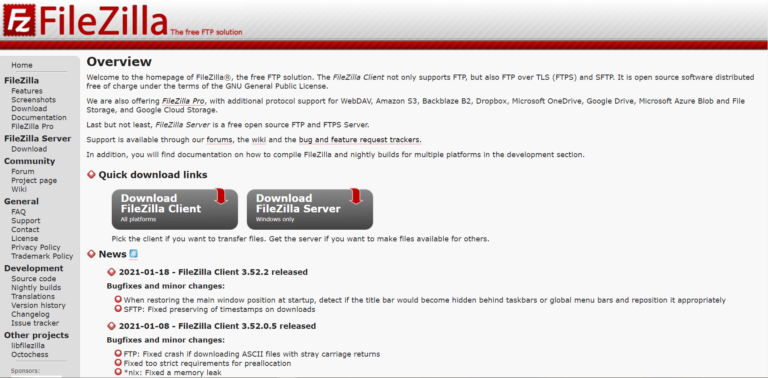
ตั้งค่าไคลเอนต์ FTP ที่คุณเลือกและเชื่อมต่อกับเซิร์ฟเวอร์ของคุณโดยใช้ข้อมูลรับรองที่ผู้ให้บริการโฮสต์ของคุณให้มา
หากคุณเพิ่งเริ่มใช้ FTP คุณอาจต้องการใช้เวลาสักครู่เพื่อทำความคุ้นเคยกับอินเทอร์เฟซของไคลเอ็นต์ของคุณ เมื่อคุณพร้อมแล้ว ให้ไปที่โฟลเดอร์รูทของไซต์ของคุณ (โดยทั่วไปจะมีป้ายกำกับว่า public_html )
ขั้นตอนที่ 2: เปลี่ยนการอนุญาตโฟลเดอร์และโฟลเดอร์ย่อยของคุณ
เมื่อคุณเปิดไดเร็กทอรีรากของคุณแล้ว คุณจะเห็นไฟล์และโฟลเดอร์ WordPress ทั้งหมดของคุณ เลือกโฟลเดอร์ทั้งหมดก่อน:
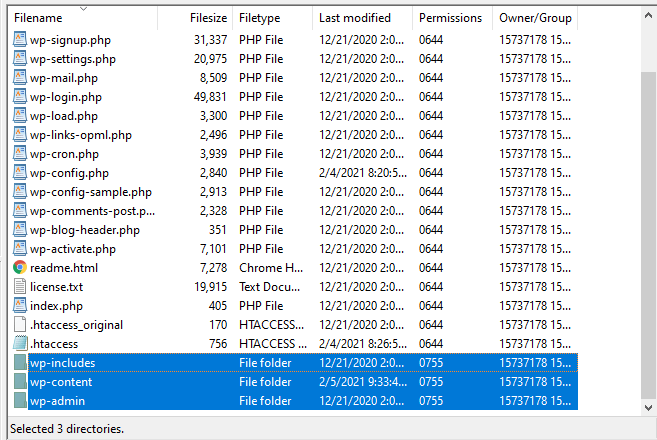
สิ่งเหล่านี้ควรรวมถึง wp-includes , wp-content และ wp-admin ถัดไป ให้คลิกขวาที่การเลือกนั้นเพื่อเปิดเมนูตัวเลือก เลือก สิทธิ์ของไฟล์

ซึ่งจะเปิดหน้าต่างที่คุณสามารถปรับการตั้งค่าการอนุญาตของคุณได้ จะมีลักษณะดังนี้:
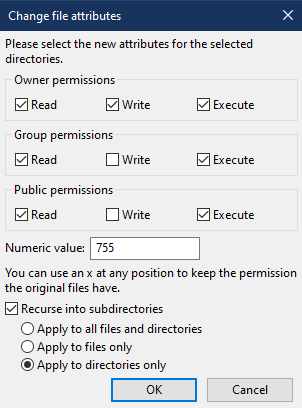
ในฟิลด์ ค่าตัวเลข ให้ป้อนหมายเลข 755
นี่คือรหัสที่ระบุประเภทของผู้ใช้ที่สามารถอ่าน เขียน และรันไฟล์ได้
หมายเลขแรก (7) ให้สิทธิ์แก่เจ้าของ (คุณ) อย่างเต็มที่ หมายเลขที่สอง (5) ช่วยให้ผู้ใช้ที่เลือก (เช่นผู้ที่มีบัญชีที่ลงทะเบียนในไซต์ของคุณ) สามารถอ่านและดำเนินการเนื้อหาของโฟลเดอร์เหล่านี้ได้ ตัวเลข สุดท้าย (5) ระบุการอนุญาตสาธารณะของไซต์ของคุณ ซึ่งในกรณีนี้ จะถูกตั้งค่าให้อ่าน/ดำเนินการด้วย
ลงไปอีกเล็กน้อย อย่าลืมทำเครื่องหมายที่ช่อง Recurse into subdirectories การดำเนินการนี้จะนำสิทธิ์เหล่านั้นไปใช้กับโฟลเดอร์ย่อยทั้งหมดภายในโฟลเดอร์ที่คุณเลือก ดังนั้นคุณจึงไม่ต้องแก้ไขสิทธิ์สำหรับแต่ละโฟลเดอร์ทีละรายการ
ตรวจสอบตัวเลือก นำไปใช้กับไดเร็กทอรีเท่านั้น เพื่อให้แน่ใจว่าสิทธิ์ที่คุณตั้งไว้จะมีผลกับโฟลเดอร์เท่านั้น แต่จะใช้กับไฟล์ที่อยู่ในนั้นไม่ได้ สิ่งเหล่านี้ต้องการการอนุญาตที่แตกต่างกันเล็กน้อย ซึ่งเราจะกล่าวถึงในขั้นตอนต่อไป
เมื่อคุณกรอกข้อมูลในฟิลด์ที่เกี่ยวข้องแล้ว ให้คลิกที่ ตกลง เพื่อใช้สิทธิ์ใหม่
ขั้นตอนที่ 3: เปลี่ยนการอนุญาตไฟล์ของคุณ
ถัดไป กลับไปที่ไดเร็กทอรีรากในไคลเอนต์ FTP และเลือกโฟลเดอร์ทั้งหมด และ ไฟล์ทั้งหมด:
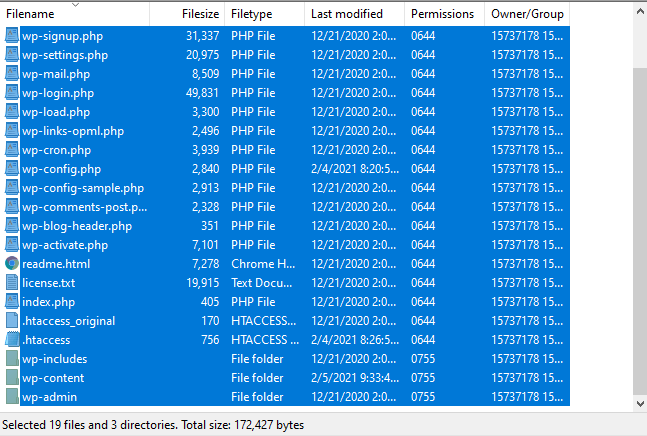
คลิกขวาที่ไฟล์เหล่านั้นแล้วเลือก สิทธิ์ของไฟล์ เหมือนในขั้นตอนสุดท้าย นี้จะแสดงหน้าต่างการอนุญาตเดียวกัน อย่างไรก็ตาม คราวนี้ ให้ป้อน 644 ในฟิลด์ ค่าตัวเลข :
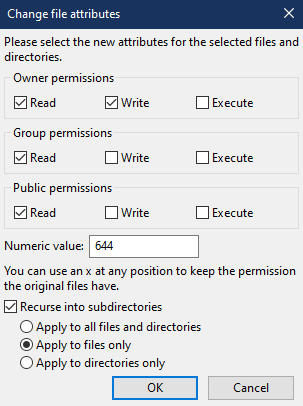
การอนุญาตนี้ใช้งานได้เหมือนกับที่เราใช้สำหรับโฟลเดอร์
หมายเลขแรก (6) ให้สิทธิ์คุณในการอ่านและเขียนไฟล์ เป็นการเข้มงวดกว่าการอนุญาตของโฟลเดอร์เพื่อให้การรักษาความปลอดภัยระดับพิเศษแก่ไฟล์ที่มีความละเอียดอ่อนของคุณ หมายเลข ที่สอง (4) และ สาม (4) ตั้งค่ากลุ่มและการอนุญาตแบบสาธารณะเป็นแบบอ่านอย่างเดียว อีกครั้ง สิ่งเหล่านี้เข้มงวดกว่าการอนุญาตของโฟลเดอร์ด้วยเหตุผลด้านความปลอดภัย
ตอนนี้คุณสามารถไปยังช่องทำเครื่องหมายได้ ตรวจสอบให้แน่ใจว่าได้เลือกกล่อง Recurse into subdirectories เพื่อให้การเปลี่ยนแปลงมีผลกับไฟล์ทั้งหมดภายในไดเร็กทอรีระดับบนสุด ให้ตรวจสอบตัวเลือก ใช้กับไฟล์เท่านั้น ไม่เช่นนั้น คุณจะยกเลิกงานทั้งหมดจากขั้นตอนที่ 2
เมื่อคุณตั้งค่าการอนุญาตเพื่อให้เมนูของคุณดูเหมือนภาพหน้าจอด้านบนแล้ว ให้คลิกที่ ตกลง เพื่อดำเนินการให้เสร็จสิ้น ตอนนี้คุณควรมีอิสระในการแก้ไขไฟล์ไซต์ของคุณโดยไม่ต้องโต้แย้งกับข้อความแสดงข้อผิดพลาด
บทสรุป
ข้อความแสดงข้อผิดพลาดที่ไม่คาดคิดอาจทำให้ไซต์ทำงานได้อย่างราบรื่น โชคดีที่คุณอยู่ห่างจากการใช้ไคลเอนต์ FTP เช่น FileZilla เพียงไม่กี่ขั้นตอนเพื่อตั้งค่าการอนุญาตไฟล์และโฟลเดอร์ของคุณโดยตรง
ในบทความนี้ เราได้กล่าวถึงสามขั้นตอนในการแก้ไขข้อผิดพลาดในการอนุญาตไฟล์และโฟลเดอร์ใน WordPress:
- เลือกไคลเอนต์ FTP และเชื่อมต่อกับเซิร์ฟเวอร์ของคุณ
- เปลี่ยนการอนุญาตโฟลเดอร์และโฟลเดอร์ย่อยของคุณ
- แก้ไขการอนุญาตไฟล์ของคุณ
คุณมีคำถามใด ๆ เกี่ยวกับการแก้ไขข้อผิดพลาดการอนุญาตไฟล์และโฟลเดอร์ใน WordPress หรือไม่? แจ้งให้เราทราบในส่วนความคิดเห็นด้านล่าง!
